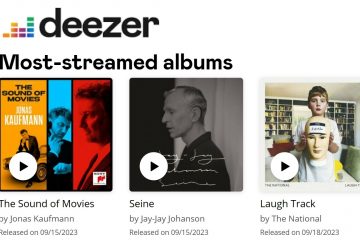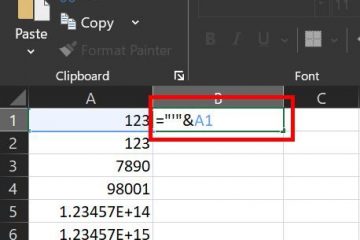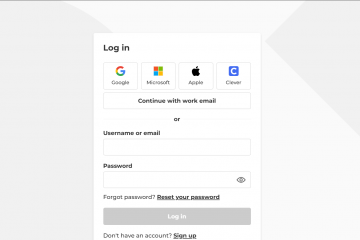Un clavier d’ordinateur semble simple, mais chaque touche a un objectif spécifique. Savoir ce que fait chaque groupe de touches vous aide à taper plus rapidement, à utiliser les raccourcis en toute confiance et à résoudre les problèmes de saisie sur les appareils Windows ou macOS. Ce guide couvre tout ce dont vous avez besoin pour optimiser votre clavier et améliorer votre productivité.
1) Principaux types de touches sur un clavier
Les claviers sont divisés en catégories en fonction de leurs fonctions. Chaque groupe contrôle une partie différente de votre flux de travail, de la saisie de texte à l’exécution de commandes ou à la navigation dans des documents.
Touches alphanumériques
Cette section contient les principales lettres (A à Z), les chiffres (0 à 9) et les signes de ponctuation. Elles constituent la zone de saisie dans laquelle vous saisissez du texte, des mots de passe et des données numériques dans la plupart des applications.

Touches de fonction (F1 à F12)

La rangée supérieure comprend douze touches de fonction, chacune mappée à des raccourcis spécifiques. F1 ouvre généralement les menus d’aide, F5 actualise les pages et F11 passe en mode plein écran dans les navigateurs. De nombreux programmes vous permettent de personnaliser ces touches pour un accès rapide.
Touches de contrôle
Celles-ci incluent Esc, Ctrl, Alt et la touche Windows. Ils gèrent les actions du système d’exploitation ou modifient les commandes. Par exemple, appuyer sur Ctrl avec une autre touche effectue des raccourcis comme copier ou coller.
Touches de navigation
Les touches fléchées, Début, Fin, Page précédente et Page suivante vous permettent de vous déplacer dans le texte ou les pages sans utiliser la souris. Ils accélèrent l’édition de documents longs ou de feuilles de calcul.
Clavier numérique


Les claviers pleine taille incluent un pavé numérique sur la droite pour une saisie numérique rapide. Il imite la disposition d’une calculatrice, ce qui est idéal pour les travaux de comptabilité ou de saisie de données.
Touches de modification
Les touches de modification modifient le résultat des autres touches lorsqu’elles sont enfoncées ensemble. Les exemples courants incluent Shift pour les lettres majuscules, Ctrl pour les raccourcis et Alt pour l’accès au menu. Sur Mac, la touche Commande joue un rôle similaire.
Touches à bascule
Le verrouillage des majuscules, le verrouillage numérique et le verrouillage du défilement activent ou désactivent des modes spécifiques. Leurs voyants indiquent lorsque le mode est actif, comme la saisie de majuscules ou la saisie numérique.
Touches spéciales
Des touches telles que Prt Scr, Insert, Suppr et Pause gèrent le système ou les actions d’édition. Prt Scr capture des captures d’écran, Supprimer supprime le contenu sélectionné et Insérer bascule entre les modes de saisie d’écrasement et d’insertion.


2) Variations de disposition du clavier
Tous les claviers ne se ressemblent pas. Les mises en page varient selon la langue, la région et le type d’appareil. La configuration la plus courante est QWERTY, mais des alternatives comme AZERTY ou Dvorak existent pour différentes préférences de saisie.
Claviers américains et britanniques
Les claviers américains ont une touche Entrée droite et permutent les positions de @ et”. Les versions britanniques incluent une touche supplémentaire à côté de la touche Entrée et un signe £ pour la saisie de la devise.
Dispositions Mac et Chromebook
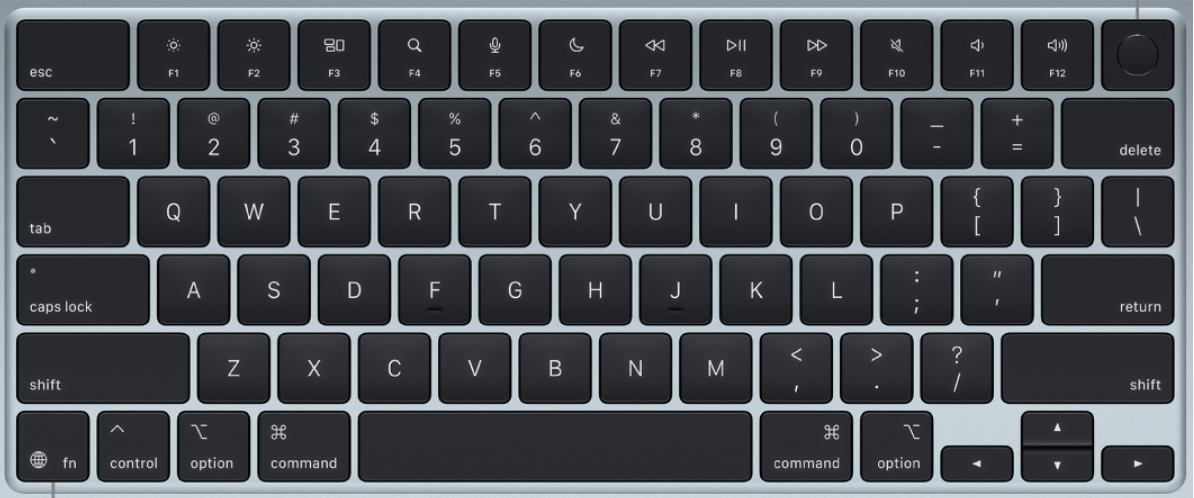
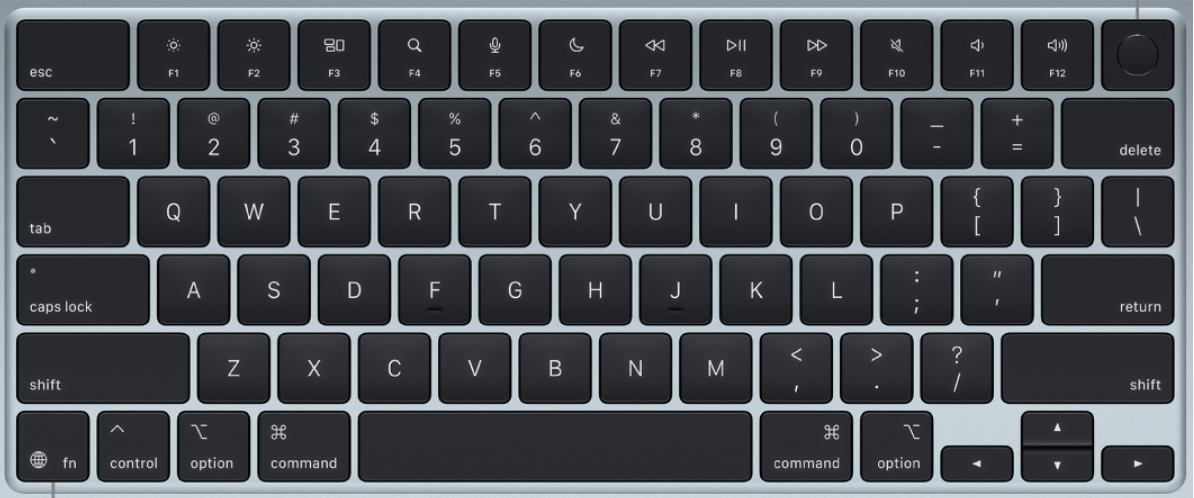
Mac les claviers utilisent Commande et Option au lieu de Ctrl et Alt. Les Chromebooks remplacent la touche de verrouillage des majuscules par la recherche ou le lanceur pour ouvrir les applications et les résultats Web plus rapidement.
3) Touches de raccourci et combinaisons


Les raccourcis permettent de gagner du temps en exécutant des commandes avec deux touches ou plus. Les exemples incluent Ctrl + C pour copier, Ctrl + Z pour annuler et Alt + Tab pour changer de fenêtre.
Histoire et évolution des touches du clavier
Les claviers modernes ont évolué à partir des machines à écrire mécaniques. La touche Maj déplaçait autrefois physiquement le chariot pour imprimer les lettres majuscules, les touches de fonction et les raccourcis sont apparus plus tard à mesure que les ordinateurs ont introduit de nouvelles opérations au-delà de la saisie.
Symboles du clavier et leurs noms
Chaque clavier comprend également des symboles qui représentent des fonctions mathématiques, grammaticales ou de programmation. Exemples courants : @ (at), # (hashtag), $ (dollar), % (pourcentage), & (esperluette), * (astérisque) et ^ (caret). Connaître ces éléments est utile lors de l’écriture de code ou du formatage de documents.
Tableau des fonctions courantes des touches du clavier
Conseils pour identifier et utiliser efficacement les touches du clavier
Utilisez un clavier à l’écran pour visualiser la fonction de chaque touche lors de l’apprentissage des raccourcis. Entraînez-vous avec un logiciel de saisie pour développer la vitesse et la mémoire musculaire. les délais de saisie. Personnalisez les fonctions des touches dans les paramètres Windows ou les paramètres système macOS pour plus de confort.
FAQ
Quels sont les 5 principaux groupes de touches ? Les groupes principaux comprennent les touches alphanumériques, de fonction, de contrôle, de navigation et numériques. Certains claviers ajoutent des touches à bascule ou spéciales pour un contrôle étendu.
Quelles touches sont utilisées pour les raccourcis ? Les touches de modification telles que Ctrl, Alt et Shift sont utilisées avec. des lettres ou des chiffres pour effectuer des actions rapides telles que copier, coller ou annuler.
À quoi servent les touches F1 à F12 ? Elles remplissent des fonctions spécifiques en fonction du programme. F1 ouvre l’aide, F5 actualise et F11 bascule en mode plein écran dans la plupart des navigateurs.
Pourquoi certaines touches apparaissent-elles deux fois sur le clavier ? Des touches en double comme Maj, Ctrl ou Alt existent pour plus de commodité. Elles permettent un accès facile depuis les deux. côtés du clavier, améliorant ainsi la vitesse de frappe.
Résumé
Identifiez les groupes de touches : clavier alphanumérique, de fonction, de contrôle, de navigation et numérique. Découvrez ce que les touches de modification et de bascule permettent d’améliorer la productivité. Comprenez les différences de disposition régionale pour éviter les erreurs de frappe. Utilisez régulièrement des raccourcis pour gagner du temps dans l’utilisation quotidienne de l’ordinateur.
Conclusion
Chaque touche d’un clavier a un objectif, de la simple saisie aux raccourcis complexes. Les touches alphanumériques, de fonction, de contrôle, de navigation et numériques vous aident à travailler plus efficacement et à mieux comprendre votre appareil.
Que vous appreniez à taper, à coder ou à utiliser des raccourcis avancés, comprendre la disposition vous donne plus de contrôle sur votre ordinateur. Explorez les groupes de touches, expérimentez les raccourcis et vous constaterez rapidement que votre flux de travail devient plus fluide et plus rapide.